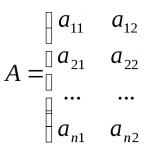ブナは消えます。 ラップトップの電源が勝手に切れます。どうすればよいですか? 問題を解決するために家で何をすべきか
ほとんどのユーザーは、従来のデスクトップ コンピューターよりもコンパクトなラップトップを好むようになりました。 ラップトップは非常に複雑なデバイスであるため、その所有者はさまざまな問題に遭遇することがよくあります。 多くの場合、どんな故障も修正することができますが、重要なのは、特定の状況で正しく行動する方法を知ることです。 この記事では、ノートパソコンの電源を入れた直後に自動的に電源が切れる問題と、この問題を解決する方法について説明します。
ラップトップの電源が切れるのはなぜですか?
残念ながら、この現象は非常に頻繁に発生します。 多くのユーザーはラップトップのこの動作に警戒し、すぐにデバイスが常にオフになる理由を探し始めます。 それらは多数ある可能性がありますが、最も一般的なものを以下で検討します。
原因1:冷却不良
この記事で説明する最初の理由は、冷却システムの故障です。 残念ながら、デバイスのこの部分はすべてのラップトップ システムの中で最も脆弱です。 定期的に掃除しないと、ラジエーターグリルやファンにほこりがたまり、空気の循環が妨げられ、クーラーが機能しなくなります。
ラップトップのファンが正常に動作していない場合、動作中にラップトップが熱くなり始めます。 コンピューターが過熱すると、コンポーネントの焼損を防ぐために自動的にシャットダウンします。 ラップトップの起動中にファンを回転させることができない場合、ラップトップの電源がオンになった後すぐにオフになる可能性があります。
この状況を修正するには、ファンブレードの埃を取り除く必要があります。 コンポーネントを損傷することなくラップトップケースを自分で分解できるかどうかわからない場合は、専門家またはサービスセンターに連絡することをお勧めします。 また、定期的に(少なくとも年に 1 回)サーマルペーストを交換する必要があります。

ラップトップが過熱し始めているにもかかわらず、何も変更せずに動作していることに気付いた場合は、技術者に連絡してクーラーの清潔さを確認することをお勧めします。 クーラーのほこりを時間内に取り除かないと、ラップトップのコンポーネントの一部が過熱により焼損する可能性があります。
理由 2: ドライブの競合
USB ポート経由でラップトップに接続されている特定のデバイスがラップトップと競合する可能性があります。 この問題を解決するのは非常に簡単です。
接続されているすべてのデバイスを切断してみてください。 また、カード リーダーをチェックすることを忘れないでください。カード リーダーは空である必要があります。 これらの手順をすべて完了したら、ラップトップを再起動します。
理由 3: HDD、RAM、または DVD ドライブの問題
これらのコンポーネントの 1 つまたは複数が同時に故障し始めると、ラップトップの電源が入った後に自動的に電源が切れる場合があります。
RAM に問題があるかどうかを確認するには、メモリー スティックを 1 つずつ無効にしてみてください。 こうすることで、どれが失敗したかを知ることができます。

RAM に問題がない場合は、ハードドライブのチェックに進みます。 これを行うには、DVD を無効にし、問題が解決しない場合は DVD をオフにします。 コンポーネントの電源をオフにすると問題が解消される場合は、コンポーネントを交換する必要があります。
理由 4: バッテリー
多くの場合、ノートパソコンのバッテリーは最初の 5 年間は完全に機能します。 この後、デバイスは電源からの起動がますます頻繁になり、時間が経つにつれてバッテリーからの起動が完全に停止されます。

この問題に対する解決策は 1 つだけあり、古いバッテリーを新しいバッテリーと交換する必要があります。
理由 5: BIOS 設定
ソフトウェアの問題により、ラップトップの電源が入った直後に電源が切れる場合もあります。 これらは主に BIOS に関する問題です。 設定を変更したことがある場合は、誤ってシステムが自動的にオフになるように設定した可能性があります。 この問題を解決するには、設定に移動し、すべての設定を工場出荷時の設定にリセットする必要があります。

理由6:ウイルスソフト
システムにウイルスが侵入すると、そのコンポーネントのいずれかが誤動作し始める可能性があります。 これにより、ラップトップの動作に多くの問題が発生する可能性があります。 この問題を解決するには、セーフ モードを使用してシステムにログインし、スキャンしてウイルス ソフトウェアを検出する必要があります。 ウイルスが見つかった場合は、ウイルスを削除し、ラップトップを通常モードで再起動します。

デバイスが問題なく動作していた時点までシステムをロールバックすることもできます。 これを行うには、次の手順を実行します。

理由 7: ショート
家の電源が不安定な場合は、ラップトップの一部の部分がショートして焼損する可能性があることに備える必要があります。 この状況がラップトップで発生する可能性がある場合は、ためらわずに専門家に連絡してください。 彼は、すべての部品を診断し、どの部品に問題があるかを判断するのに役立ちます。 その後、交換してもらえます。ラップトップは以前と同じように動作します。
この記事を読むと、ラップトップの電源が切れる理由を独自に見つけることができるようになります。 多くの場合、専門家の助けがなくても問題は解決できます。 これを行うには、上で説明したいくつかの操作を実行するだけで十分です。 忘れないでください、問題は解決するよりも防ぐ方が常に良いのです。 冷却システムを掃除し、ラップトップのすべてのコンポーネントとそのポートを注意深く扱っていれば、ラップトップの電源を切るという問題に直面する必要はほとんどなくなるでしょう。
自分のスキルに自信がなく、自分でデバイスを修理できるかどうか疑問がある場合は、サービスセンターに連絡することをお勧めします。 また、デバイスに保証がある場合は、この場合、保証は自動的に無効になるため、ラップトップを自分で修理しないことをお勧めします。
ラップトップは非常に複雑なデバイスです。 構造的には、デスクトップ コンピューターよりもはるかに複雑です。 同時に、ラップトップはモバイルデバイスであり、ユーザーは常に持ち歩くため、衝撃や衝撃にさらされます。 したがって、ラップトップの故障は決して珍しいことではありません。 最も一般的な問題の 1 つは、突然のシャットダウンです。 ラップトップは自動的に電源が切れるだけであり、ユーザーはいかなる方法でもそれに影響を与えることができません。 この資料では、この不快な症状の出現につながる可能性のある主な理由を見ていきます。
理由その 1. 過熱。
最近のラップトップには、大量の熱を放出する非常に強力なハードウェアが搭載されています。 これに、薄いプラスチックのボディ (熱の放散があまり良くない) が加わると、ラップトップを冷却するのが非常に難しい作業であることがわかるでしょう。 したがって、ラップトップでは個々のコンポーネントが過熱することは決して珍しいことではありません。 温度が特定の制限値を超えると、ラップトップの電源がオフになります。
したがって、ラップトップの電源が勝手に切れる場合、最初に確認する必要があるのは、そのコンポーネントの温度です。 これらのコンポーネントは過熱の影響を最も受けやすいため、特に注意を払う必要があります。 これを行うには、無料のプログラムを使用できます。
ほとんどの場合、過熱の原因は、冷却システムの故障またはラップトップ内の大量のほこりです。 このような故障を自分で直すのは不可能です。 したがって、過熱の疑いがある場合は、すぐにサービスセンターに連絡する必要があります。
理由その 2. バッテリー。
バッテリ電源で動作しているときにのみラップトップの電源がオフになる場合は、バッテリに欠陥がある可能性があります。 この場合、バッテリーを新しいものと交換するか、修理する必要があります。 問題がバッテリーにあると確信できる場合は、自分で交換できます。

理由その 3. 電源。
ノートパソコンの電源が勝手に切れる原因となるもう 1 つの一般的な問題は、電源の故障です。 問題が電源にある場合、ラップトップはバッテリー電源で正常に動作し、電源を接続するとオフになります。 また、電源の障害は、ラップトップの負荷が増加するとシャットダウンするという特徴があります。 たとえば、ラップトップはオフィス プログラムでは問題なく動作しますが、ゲームや要求の厳しいプログラムを開始するとすぐにラップトップの電源が切れてしまいます。 バッテリーと同様に、電源もサービスセンターに行かずに交換できます。

理由その 4. ソフトウェアの問題。
ソフトウェア レベルの問題により、ラップトップのシャットダウンや再起動が発生する場合もあります。 原因としては、ウイルス感染、システム ファイルの破損、プログラムやドライバー間の競合などが考えられます。 通常、ラップトップのソフトウェア シャットダウンは、外観 (またはいわゆる BSoD) とともに発生します。
ブルー スクリーンが表示され、ラップトップの電源がオフになるか再起動する場合は、ソフトウェアに問題がある可能性が高くなります。 コンピュータにウイルスがないか確認し、最近インストールしたプログラムとドライバを削除します。 他のすべてが失敗した場合は、Windows を再インストールしてみてください。

理由その5。ハードドライブの問題。
ハードドライブはかなり壊れやすいデバイスであり、衝撃や衝撃には耐えられません。 したがって、ラップトップのハード ドライブはデスクトップ コンピューターよりもはるかに頻繁に故障します。 ファイルの操作中にラップトップがシャットダウンとともにフリーズする場合は、ハード ドライブに問題がある可能性があります。
ハードドライブは修理できませんが、交換は簡単です。 ほとんどのラップトップでは、ケースの底にある特別なハッチからハード ドライブにアクセスできます。 記事の 1 つで、すでにお話しました。

理由その6。その他の故障。
ラップトップが自動的にオフになる原因は他にもあります。 たとえば、ラップトップのマザーボードに微小亀裂が発生する可能性があります。 このような欠陥は時々しか現れないため、診断は非常に困難です。 ラップトップの電源が勝手に切れる原因を特定できない場合は、サービス センターに連絡する必要があります。
ラップトップは便利なモバイル デバイスです。その誕生以来、その品質には追加の要件が課されています。結局のところ、このようなポータブル デバイスは、必要なときにすぐに使用できる必要があります。 有名ブランドのラップトップ コンポーネントは、デスクトップのコンポーネントよりも常に信頼性が高くなります。 しかし、ここでも問題が発生する可能性があります。 ラップトップの電源が勝手に切れる場合、何をすべきか、そして問題を解決する方法を知っておく必要があります。
ノートパソコンの電源が自動的に切れます。 平均的なユーザーは何をすべきでしょうか?
デスクトップ コンピュータよりも分解するのが難しいため、平均的なユーザーは当社の指示に従ってのみ診断を実行できます。 電子機器を扱った経験があり、自信を持ってドライバーを手に持っている場合は、それを分解して (その方法はインターネットで見つけることができます)、ラップトップの電源が切れる問題を解決できます。
シャットダウンの主な理由:
- 電子部品の過熱。
- バッテリーの故障。
- マザーボードの電源または電気部品の故障。
ノートパソコンが動作中に過熱し、電源が切れます。 何をするか
すべての電子部品は小さくて狭い筐体に収められているため、熱を放散することが困難です。 中央プロセッサおよびビデオ カード用に設置された冷却システムは、多くの場合、熱せられた空気の除去に対応できないため、プロセッサやその他のマイクロ回路の故障を防ぐために、モバイル コンピュータの電源がオフになります。 数年使用すると、通気孔や冷却用ラジエーターにゴミが詰まっていることが目立ちます。 背面カバーの特有の発熱、プラスチックの浮遊、ファンの長時間の騒音動作は、過熱の明らかな兆候です。 唯一の方法は、ラップトップを自分で分解して蓄積したほこりを取り除くか、この作業をサービスセンターに委託することです。

掃除機を使用することも可能ですが、掃除機の力ではラジエーターから埃を取り除くのに十分ではないため、効果的ではありません。 ケース内に埃を吹き込まないでください。 これは掃除機よりも効果的ですが、問題を悪化させるだけです。一時的に冷却ラジエーターを掃除することになり、すべてのほこりがファンに落ちてしまいます。 詰まったり燃え尽きたりする可能性があり、単純な清掃よりも修理費が高くなります。
ラップトップの電源が時々オフになります - これは問題です
あなたがそれをオフにしていない場合は、はい、何か問題があります。 そしてバッテリーが原因である可能性があります。 一部のメーカーでは、バッテリ障害がモバイル コンピュータの動作を不安定にするように設計された電源システムを採用しています。 ステータスを確認するのは簡単です。電源を切り、バッテリー寿命を確認します (これを行う前に、「コントロール パネル」-「電源オプション」-「電源プランの設定」のスリープ モードを無効にすることをお勧めします)。 ラップトップがすぐに、または短時間後にクラッシュする場合、これが原因です。

プレイ中にノートパソコンがシャットダウンしてしまう、その解決方法
熱くならない場合、電源がオフになる原因は、電源または電源を担当するマザーボードの要素にある可能性があります。 実際、コンピューター ゲームではラップトップのすべての機能が使用されます。 電子部品の電力消費量は増加しています。

電源装置が古いか故障している場合、ピーク負荷時に必要なレベルの電力、電圧、または電流を提供できない可能性があり、保護機能が作動してラップトップの電源がオフになります。 この場合、電源装置を正常な電源装置と交換するか、サービス センターに問い合わせるしかありません。
ノートパソコンの電源が自動的に切れます。 何をすべきか - ビデオ手順
ほこりが原因でラップトップの電源が切れるのはなぜですか?
各モバイル コンピュータには、ファンとラジエーターからなる冷却システムが装備されています。 ファンはグリル (ラジエーター) に風を送り、グリル (ラジエーター) が熱交換によって冷却され、その冷気が銅管を通ってプロセッサーに伝わります。
冷却システムの設計
ラジエーターは効果的に冷却するために多数の鉄板が近接して配置されているため、それらの間に塵がすぐに詰まり、フェルトが形成され、その厚さは高度な場合では最大5〜10 mmに達することがあります。

ノートパソコンの電源が勝手に切れる最も一般的な原因はほこりです
この埃がグリル内の空気の循環とその冷却を妨げるため、冷却が効果的に機能せず、プロセッサ、ビデオ カード、その他のコンポーネントの過熱につながります。 このフェルトは外からは見えず、デバイスを分解した後にのみ確認できます。 プロセッサ、ビデオ カード、その他のチップには温度を測定するセンサーがあり、許容限度を超えると過熱保護が作動します。まずプロセッサのパフォーマンスが低下し、デバイスの速度が低下してフリーズし始め、その後ラップトップの電源が自動的にオフになります。これは、より深刻な結果を避けるために、予防的にほこりを掃除する必要があることを示す最初の兆候です。

ほとんどのモデルでは、ほこりを取り除くにはケースを完全に分解する必要があります。
1. 無効にすると、メッセージは表示されません, しかし、警告もなく画面が真っ白になってしまいます。 この碑文は、オペレーティング システムがロードされる前に電源がオンになった場合にのみ表示される場合があり、これは非常にまれに発生します。
2. シャットダウンの 15 ~ 30 秒前の温度が 90℃ 以上であるほとんどのラップトップ コンピューターでは、この値はおよそ 90 ~ 120℃ の範囲にあります。つまり、画面が暗くなる前の測定値が 60 ~ 70℃ であった場合、その理由は過熱によるものではない可能性が高くなります。 すべての測定プログラムがすべてのセンサーの測定値を表示するわけではないことに注意することも重要です。この記事の執筆時点では、プログラムはかなり完全な情報を表示していました。 ハードウェアモニター() または hwinfo()。 画面が暗くなる前の瞬間を捉えることをお勧めします。 約 15 ~ 30 秒でセンサーの読み取り値を測定します。最大列 (つまり、プログラムの動作期間中の最大値) を確認する必要があります。
下の画像では、Acpi 表記の反対側にある hwmonitor アプリケーション インターフェイスは、チップセット (ノース ブリッジまたはサウス ブリッジ) の温度、表記 core1 および core2 などを示しています。 - プロセッサーの発熱を示します。数字はコア番号を示し、GPU の刻印はビデオ カードを示します。
3) ラップトップの電源が自動的にオフになり、数分後にのみ電源がオンになります。(つまり、すぐに電源が入らない)、ここで過熱について話すことができるのはほぼ明らかです。 センサーは温度の上昇を検出し、温度が下がるまで電源が入りません。
4) 映画、Skype、写真やビデオを扱うアプリケーションを開始した後、ゲーム中にラップトップの電源が切れます一般に、ロード後の他のプログラム。 Windows のインストールも同様のケースと考えられますが、Windows のインストール中やリソースを大量に消費するプログラムの使用中の作業の停止は、必ずしも過熱が原因であるとは限りません。
追加ラップトップの冷却システムは、100% の負荷でも、内部に塵がなく、チップに放熱グリスが付着していれば、かかる負荷に対処し、安定して動作するように設計されています。
仕事中や遊び中にラップトップの電源が勝手に切れるようになりました。 デバイスの電源が自然にオフになる原因について詳しく確認してください。
いくつかの理由により、ラップトップの電源が勝手に切れる場合があります。 これは、スケジュールされたシステムシャットダウンの設定、過熱、ウイルス感染、OS の誤動作、または機械的損傷が原因です。
スリープモードを設定する
たとえば、Windows 10 では、ラップトップが長時間使用されない場合、特にバッテリー電源で動作している場合、ラップトップがスリープ モードになります。 設定は「電源オプション」セクションにあります。 メーカーは、baratea のバッテリー寿命を延ばすために、10 分後でもスイッチをスリープ モードに設定することがあります。 この期間を長くすることも、できればスリープ モードを完全にオフにすることもできます。
[設定]タブを開き、[システム] - [電源とスリープ]に移動します。 「スリープ」の項目は「しない」に設定してください。

機械的損傷
ラップトップは、ディスプレイを傾けると自動的にオフになったり、画面だけがオフになったりすることがあります。 理由はビデオ信号伝送バスの中断であり、ここで役立つのはサービスだけです。
ラップトップの電源が何の通知もなくオフになる場合 (黒い画面だけが表示されるか、ブルー スクリーンにエラー メッセージが表示される場合) は、過熱またはデバイス ドライバーの不具合が原因である可能性があります。
最も一般的な理由は次のとおりです。
- 冷却システムの汚れまたは故障。
- 機械的に破損した電源ボタン(接触不良によりいつでもオフになる可能性があります)。
- バッテリーが故障しています。
- RAMまたはハードドライブの誤動作(時々、タッピング音が聞こえることがあります)。
- マザーボードが故障しています。
ラップトップの電源が自然に切れた場合はどうすればよいですか?
いくつかの理由を自分で判断してみてください。
ラップトップに過熱の兆候がない場合は、まず文書、個人の写真、ビデオ、その他のデータを保存します。 画像をバックアップするか、単に画像を個別に外部ドライブに転送するか、ネットワーク経由で別のコンピュータに転送します。 次に、ウイルス対策プログラムを実行するか、ハードドライブをフォーマットして、Windows を再インストールします。
ラップトップの RAM が拡張されたり、別のメモリー スティックが追加されたり、新しいメモリー スティックに交換されたりした場合、原因は RAM モジュールの互換性がないこと、または接触不良である可能性があります。 確認するには、古い元のストリップを再取り付けします。
ゲームをプレイしたりビデオを編集したりする際に、長時間使用したり負荷が高いとラップトップが自動的にオフになる場合は、特に暑い日には過熱が発生している可能性があります。
ラップトップが過熱しているかどうかを確認する方法
- 最初の兆候は、加熱されたコンポーネントが取り付けられている場所のケースの温度が上昇することです。
- 2 番目の兆候は、ファンの動作音がますます大きくなり、騒音の増大が長時間続き、ラップトップの電源が自動的にオフになることです。
- 3 番目の兆候は、冷却ファンの動作音がまったく聞こえない場合です。
最後の 2 つのケースでは、Core Temp などのプログラムを通じてプロセッサーの温度を確認します。

温度が 80°C を超える場合は、筐体からの熱除去に異常が発生しています。
考えられる理由:
- 冷却システムがひどく汚染されている。
- ファンが故障しています。
- プロセッサーのヒートシンクが適切に取り付けられていない。
時間の経過とともに、冷却システムは塵で汚染され、効率が大幅に低下します。
ラップトップを持ち歩くことが多いため、偶発的な落下や衝撃によりクーラーが故障し、プロセッサやビデオ カードのチップセットが過熱する可能性があります。
ラップトップが過熱した場合はどうすればよいですか?
冷却システムの清掃
高負荷時にノートパソコンが過熱して電源が勝手に切れる場合は、サービス センターに持ち込む前に冷却システムを清掃してください。
クリーニングは、通気孔から圧縮空気を使用するか、カバーを取り外した状態で行われます。
特にゲーム中にプロセッサーまたはビデオ カードが高負荷で動作している場合、熱放散を改善するには、追加の冷却装置を取り付けます。 これを行うには、デバイスの下に冷却パッドを置きます。
CPU周波数を下げる
十分な電力供給がある場合は、プロセッサーの周波数を下げて発熱を試みてください。 プロセッサーの温度が高すぎるためにラップトップの電源がオフになることが確実な場合は、「最大プロセッサー状態」項目の追加の電源設定で周波数を 10 ~ 20% 下げてみてください。




放熱グリスを交換する必要がありますか?
ラップトップが過熱すると電源がオフになることが多いため、放熱グリスを交換する必要があるとユーザーが主張することがありますが、これは真実ではありません。 ラップトップの冷却システムはデスクトップ コンピューターとは異なる設計になっており、交換が必要になることはほとんどありません。
交換の必要性はサービス部門のみが判断できます。 このような操作を自宅で実行することはお勧めできません。